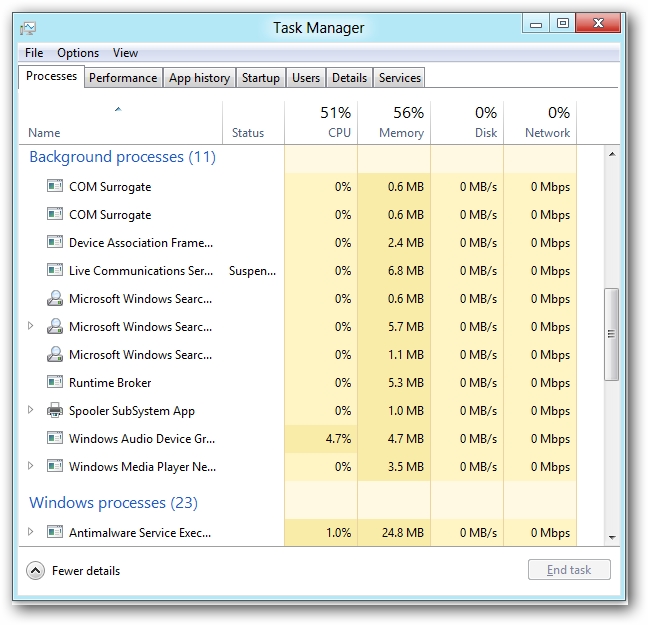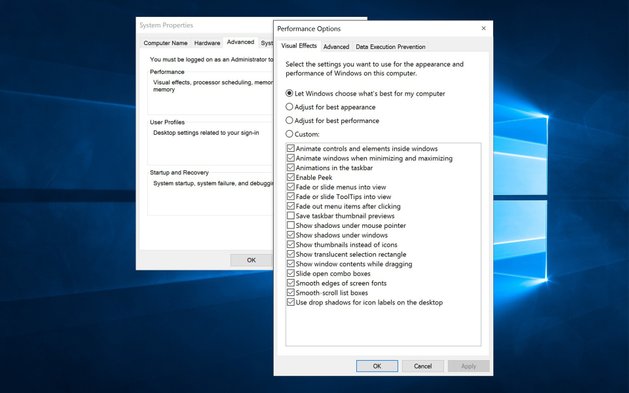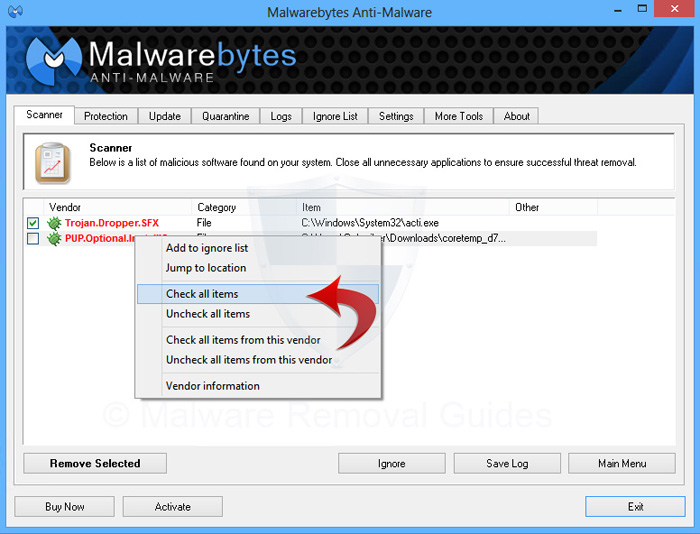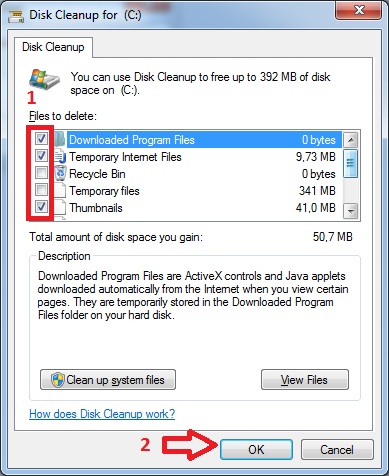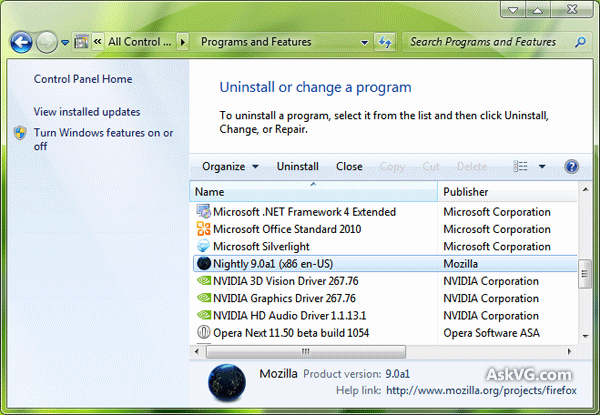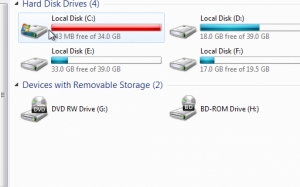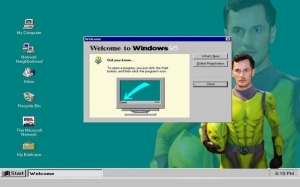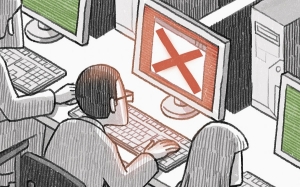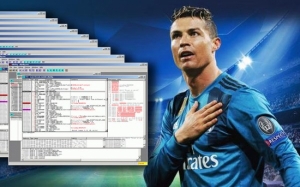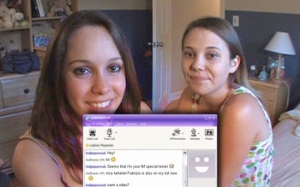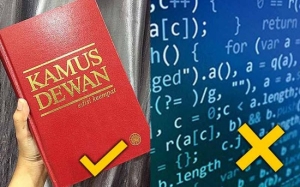Adakah anda menggunakan komputer ataupun laptop yang menggunakan sistem operasi windows 7, 8 atau 10? pernahkah anda mengalami satu keadaan di mana komputer anda menjadi perlahan mahupun dalam melakukan perkara-perkara yang kecil seperti membuka fail atau melayari internet? Jika ya, pastikan anda membaca artikel ini sehingga habis dan kongsikan artikel ini kepada rakan-rakan dan ahli keluarga anda.
BESARKAN TEKS A- A+
Cari perisian yang menggunakan kadar CPU yang tinggi
Sekiranya anda sedang melakukan sesuatu kerja dan secara tiba-tiba komputer anda menjadi perlahan, pasti ada sesuatu perisian yang menggunakan CPU anda pada kadar peratus yang tinggi. Sebagai contoh, sesuatu perisian yang mengalami keadaan "memory leak" akan menyebabkan semua perisian lain menjadi perlahan.
Untuk mencari puncanya, anda perlu ke task manager dengan menekan butang ctrl + shift + escape. Tekan tab "CPU","disk" dan "memory" untuk melihat aplikasi mana yang menyebabkan komputer anda menjadi perlahan. Anda boleh menghentikan aplikasi tersebut di task manager untuk memastikan komputer anda tidak perlahan lagi.
Tutup perisian yang berada di system tray
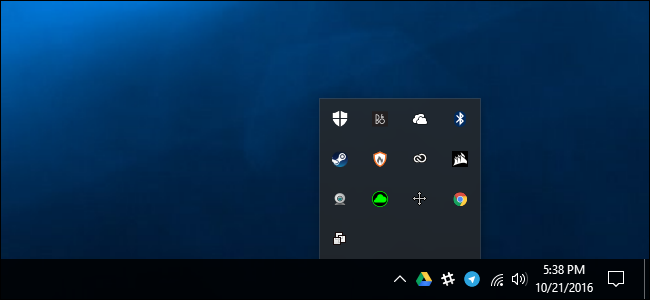
Terdapat banyak perisian yang cenderung untuk aktif di system tray. Aplikasi ini merupakan aplikasi atau perisian yang anda jalankan pada awalnya dan kekal berjaln di latar belakang dan tidak kelihatan. Untuk menutup perisian atau aplikasi yang tidak digunakan lagi, klik pada ikon anak panah tersebut dan klik kanan pada mana-mana aplikasi mahupun perisian yang anda mahukan.
Matikan startup program
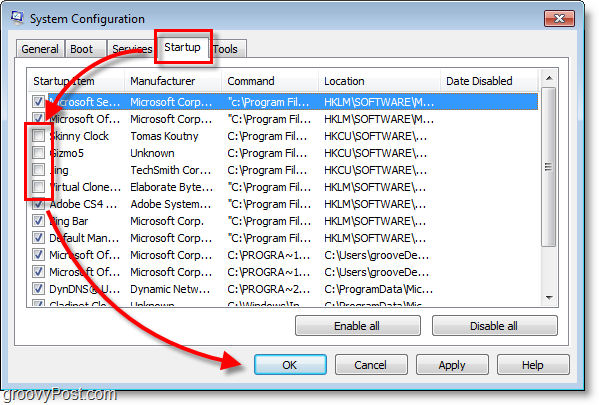
Ini merupakan salah satu perkara yang amat penting untuk memastikan komputer anda tidak menjadi perlahan. Matikan semua aplikasi atau perisian yang akan menyebabkan penggunaan memori dan CPU yang tinggi. Anda boleh ke tab startup program yang berada di task manager untuk menetapkan dan mematikan program yang tidak diperlukan semasa anda ingin menghidupkan komputer anda.
Kurangkan animasi
Animasi pastinya akan membuatkan komputer anda menjadi lebih menarik. Namun, perkara ini akan menyumbang kepada kelembapan komputer anda. Oleh yang demikian, anda boleh meatikan animasi komputer anda dengan menekan butang windows + X atau klik kanan pada start menu dan pilih setting di bawah tab performance. Kemudian, pilih "adjust for best performance" pada tetapan visual untuk mematikan animasi yang akan memperlahankan komputer anda.
Imbas malware dan adware
Terdpat juga kemungkinan bahawa komputer anda menjadi perlahan kerana terdapat beberapa virus yang menyerang dan memperlahankan komputer anda. Pastikan komputer anda mempunyai antivirus dan pastikan anda melakukan pemeriksaan secara berkala. Jangan memandang remeh perkara ini kerana secara perlahan-lahan dan senyap, ia akan merosakkan dan memperlahankan komputer anda.
Defragment dan disk cleanup
Defragment disk dan disk cleanup merupakan satu alternatif yang baik untuk memastikan komputer anda dapat berjalan pada kelajuan maksima. Anda perlu ke control panel dan buka tab administrative tools untuk melakukan defragment disk dan juga disk cleanup. Jangan takut untuk melakukan proses ini kerana fail-fail dan maklumat anda tidak akan hilang dan ia merupakan satu proses yang selamat.
Padam semua program yang tidak digunakan
Buka control panel, dan cari aplikasi atau perisian yang pernah anda muat turun dan install yang anda tidak gunakan lagi. Pastikan anda memadam semua aplikasi yang anda tidak guna bagi menjimatkan ruang di dalam komputer anda. Hal ini kerana, meskipun anda tidak membuka atau menggunakan aplikasi tersebut, ia masih dapat berjalan di latar belakang komputer anda dan akan menyebabkan komputer anda menjadi perlahan.
sumber rujukan :